Part1:รหัสผ่านป้องกัน USB stick ของคุณ?
Ukeysoft USB Stick Encryption แบ่งไดรฟ์ USB ออกเป็นสองส่วน: พื้นที่สาธารณะและพื้นที่ปลอดภัย คุณสามารถจัดเก็บไฟล์ปกติไว้ในพื้นที่สาธารณะ และจัดเก็บข้อมูลสำคัญหรือข้อมูลส่วนตัวไว้ในพื้นที่ที่ปลอดภัย ไม่มีใครสามารถเข้าถึงข้อมูลบนพื้นที่ปลอดภัยได้โดยไม่ต้องใช้รหัสผ่าน ไฟล์ทั้งหมดที่อยู่ในพื้นที่ปลอดภัยจะได้รับการเข้ารหัสและเป็นส่วนตัวอย่างแน่นอน
Part2:วิธีการสร้างพื้นที่ปลอดภัยบนแท่ง USB?
ขั้นตอนที่ 1: ดาวน์โหลด Ukeysoft USB Stick Encryption จากปุ่มด้านล่าง
ขั้นที่ 2: โปรดเสียบแท่ง USB ที่คุณต้องการป้องกันด้วยรหัสผ่านลงในพอร์ต USB ของคอมพิวเตอร์ของคุณ
ขั้นที่ 3: เลือกไดรฟ์และกำหนดขนาดของพื้นที่ปลอดภัยจะถูกสร้างขึ้น
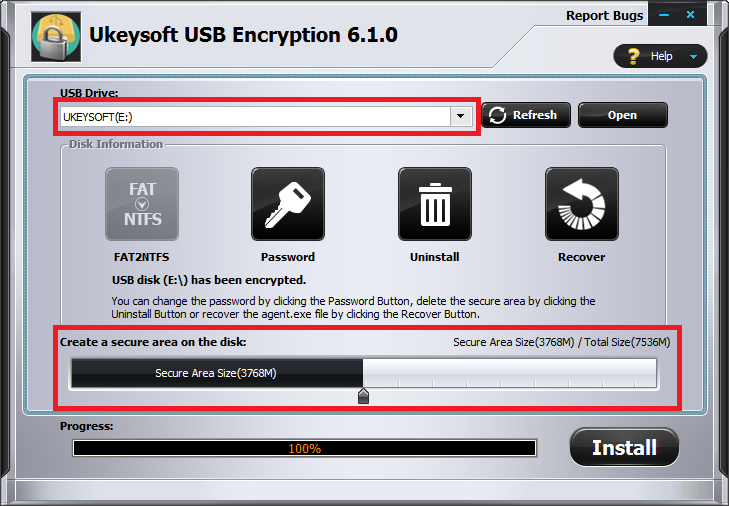
หมายเหตุ :ต้องมีการจัดรูปแบบ
ขั้นที่ 4: คลิกที่ปุ่ม "ติดตั้ง" เพื่อเริ่มสร้างพื้นที่ปลอดภัย

ขั้นที่ 5: ตั้งชื่อผู้ใช้และรหัสผ่านของพื้นที่ปลอดภัย และคลิกที่ปุ่ม "ตกลง" เพื่อสิ้นสุดการดำเนินการ
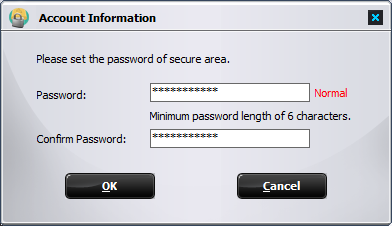
Part3:วิธีการเปิดพื้นที่ปลอดภัยบนแท่ง USB?
ขั้นที่ 1: ในการเข้าถึงข้อมูลของคุณอีกครั้ง คุณสามารถเสียบไดรฟ์ USB ของคุณเข้ากับคอมพิวเตอร์และเรียกใช้โปรแกรม "agent.exe" บนไดรฟ์ USB ของคุณ
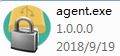
ขั้นที่ 2: ป้อนรหัสผ่านของพื้นที่ปลอดภัย
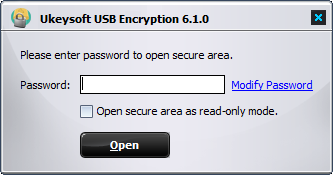
Part4: วิธีการปิดพื้นที่ปลอดภัยบนแท่ง USB?
ขั้นที่ 1: ปิดโปรแกรมทั้งหมดที่เข้าถึงข้อมูลบนพื้นที่ปลอดภัย
ขั้นตอนที่ 2: คลิกขวาที่ไอคอนถาดระบบของ USB Stick Encryption
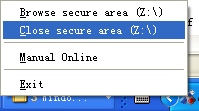
ขั้นที่ 3: คลิกที่รายการเมนู "ปิดพื้นที่ปลอดภัย" เพื่อปิดพื้นที่หรือคลิกรายการเมนู "ออก" เพื่อปิดพื้นที่และนำแท่ง USB ออก
Part5:ไฟล์ "agent.exe" ถูกลบไปแล้ว จะเปิดพื้นที่ปลอดภัยนี้ได้อย่างไร?
ขั้นที่ 1: โปรดเสียบไดรฟ์ USB เข้ากับคอมพิวเตอร์ของคุณ
ขั้นตอนที่ 2: คลิกที่ปุ่ม "กู้คืน" เพื่อซ่อมแซมไดรฟ์ USB
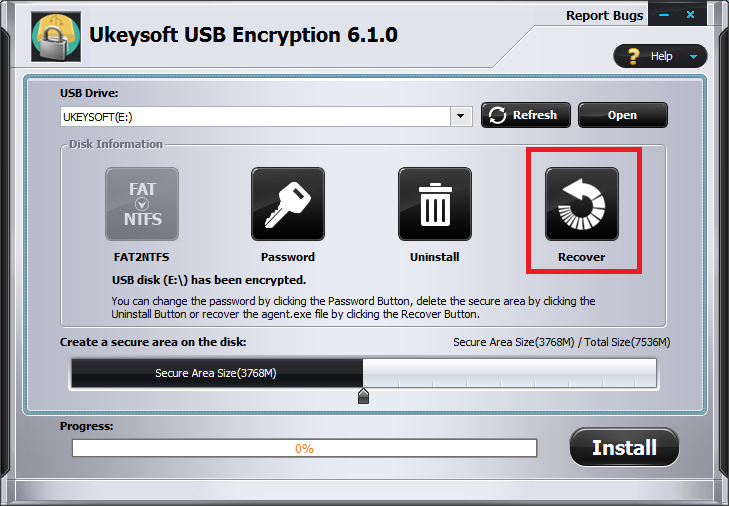
ขั้นที่ 3: จากนั้นคุณจะพบ "agent.exe" ปรากฏขึ้นอีกครั้งบนดิสก์ USB ของคุณ คุณสามารถเรียกใช้เพื่อเปิดพื้นที่ปลอดภัยได้
Part6:จะเพิ่มพื้นที่ปลอดภัยบนแท่ง USB ได้อย่างไร
ขั้นที่ 1: โปรดเสียบไดรฟ์ USB เข้ากับคอมพิวเตอร์ของคุณ
ขั้นที่ 2: คลิกที่ปุ่ม "ถอนการติดตั้ง" เพื่อเริ่มเพิ่มพื้นที่ปลอดภัย
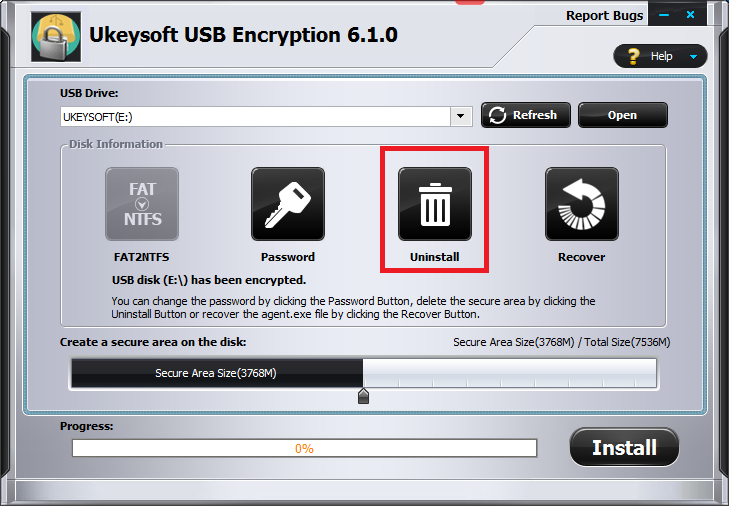
Part7:วิธีการเปลี่ยนรหัสผ่านของพื้นที่ปลอดภัยบนแท่ง USB?
ขั้นที่ 1: โปรดเสียบไดรฟ์ USB เข้ากับคอมพิวเตอร์ของคุณ
ขั้นที่ 2: คลิกที่ปุ่ม "รหัสผ่าน"
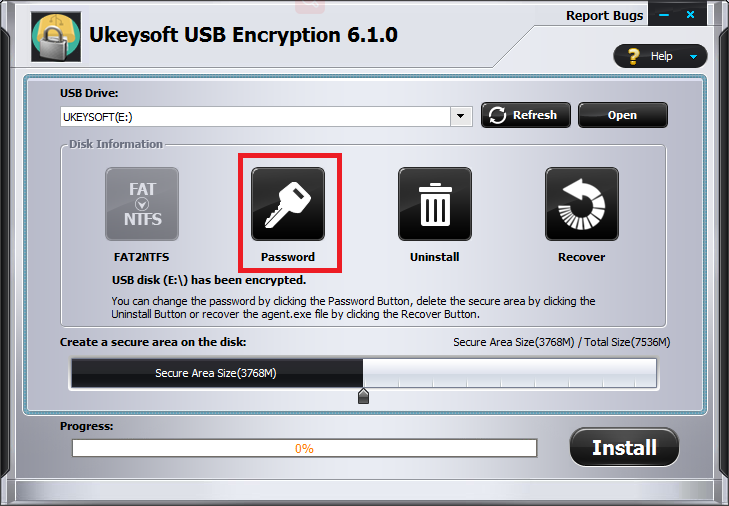
ขั้นที่ 3: ป้อนรหัสผ่านเก่าและตั้งรหัสผ่านใหม่ของพื้นที่ปลอดภัยเพื่อสิ้นสุดการดำเนินการ
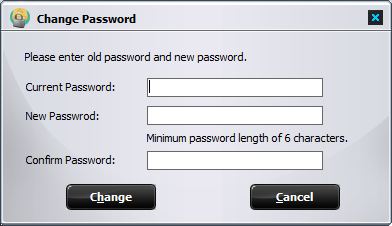
Part8:คุณลงทะเบียนการเข้ารหัส USB อย่างไร
เริ่มดาวน์โหลด Ukeysoft USB Encryption เวอร์ชันทดลองและปฏิบัติตามคู่มือผู้ใช้ฉบับเต็มด้านบนเพื่อป้องกันรหัสผ่านป้องกัน USB stick ของคุณ
เราขอเสนอเวอร์ชันทดลองเพื่อให้คุณได้สัมผัสกับฟังก์ชันทั้งหมด โปรดป้อนรหัสผ่านสำหรับทดลองใช้งาน - "123456" แต่คุณไม่สามารถเปลี่ยนรหัสผ่านเริ่มต้นได้ หากคุณต้องการลบข้อจำกัด โปรดอัปเกรดเป็นเวอร์ชันเต็มโดยเร็วที่สุด
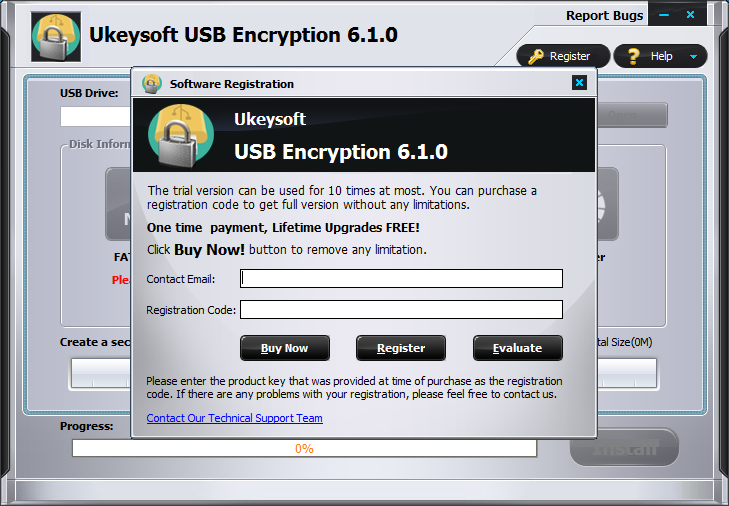

สนุกกับชีวิตดิจิทัลที่ปลอดภัยและมีสีสัน
ประโยชน์
มัลติมีเดีย
สงวนลิขสิทธิ์© 2022 UkeySoft Software Inc. สงวนลิขสิทธิ์